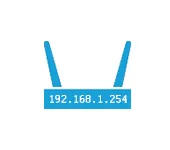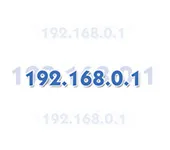Pri pokuse o pripojenie prenosného počítača k sieti Wi-Fi mnohí čelia problému, keď na prenosnom počítači nie je bezdrôtové pripojenie. Jednoducho povedané, nie je k dispozícii Wi-Fi. Ikona siete Wi-Fi sa na paneli oznámení nezobrazí, nie sú k dispozícii žiadne siete na pripojenie a v správe adaptérov nie je žiadny bezdrôtový adaptér: „Bezdrôtové sieťové pripojenie“ alebo „Bezdrôtová sieť“. Ak máte v počítači systém Windows 10 a rovnaký problém, keď jednoducho neexistuje Wi-Fi, prečítajte si samostatný článok: Ako zapnúť Wi-Fi v systéme Windows 10, keď nie je k dispozícii žiadne tlačidlo Wi-Fi, a chyba „Na tomto počítači nemožno nájsť bezdrôtové zariadenia počítač ". Teraz sa pokúsime vyriešiť tento problém pomocou príkladu systému Windows 7.
Tento problém vyzerá takto. Na paneli oznámení bude pravdepodobne nasledovať tento stav internetového pripojenia:
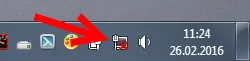
A ak pôjdete na Ovládací panel \ Sieť a Internet \ Sieťové pripojenia, potom pravdepodobne nenájdete bezdrôtový adaptér, ale mal by tam byť.
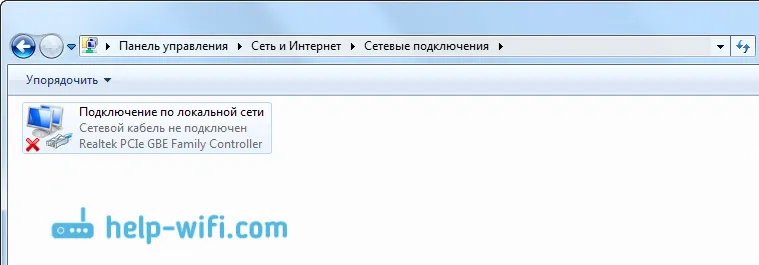
Toto je celý problém, je zrejmé, že Wi-Fi nebude fungovať a nemožno ho zapnúť. S najväčšou pravdepodobnosťou nepomôžu ani rady z tohto článku.
Z toho možno vyvodiť dva závery:
- Váš počítač alebo laptop vôbec nemá bezdrôtový adaptér, samotnú dosku. Ak máte stacionárny počítač, potom je to pravdepodobne a ak sa chcete pripojiť k sieti Wi-Fi, musíte si kúpiť a nainštalovať externý alebo interný adaptér Wi-Fi. Už som písal o tom, ako pripojiť počítač k bezdrôtovej sieti. Ak máte laptop, adaptér musí byť zabudovaný.
- Ovládač nie je nainštalovaný. Z tohto dôvodu nie je možné na notebooku najčastejšie nájsť bezdrôtové pripojenie.
Ukázalo sa, že v notebooku nie je k dispozícii Wi-Fi a internet funguje iba prostredníctvom kábla. Teraz to skontrolujeme a opravíme.
Prečo na mojom notebooku nie je k dispozícii Wi-Fi?
Ako som už uviedol vyššie, problém je s najväčšou pravdepodobnosťou v prípade vodičov. Preto poďme do správcu zariadení a uvidíme, čo tam je. Ak chcete otvoriť Správca zariadení, môžete prejsť na „Počítač“, kliknúť pravým tlačidlom myši na prázdnu oblasť, vybrať vlastnosti av novom okne otvoriť Správcu zariadení vľavo.
Alebo stlačte kombináciu klávesov Win + R , skopírujte príkaz devmgmt.msc do poľa a kliknite na tlačidlo OK .
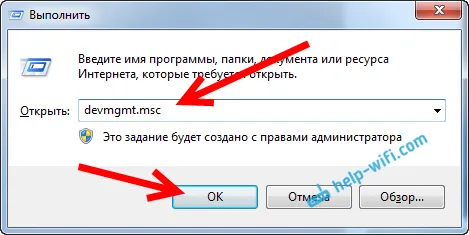
V Správcovi zariadení kliknite na kartu Sieťové adaptéry . Pravdepodobne tam budete mať iba jeden adaptér - sieťovú kartu. A v samotnom správcovi zariadení budú neznáme zariadenia so žltou ikonou (aspoň jedno zariadenie). Ako to:
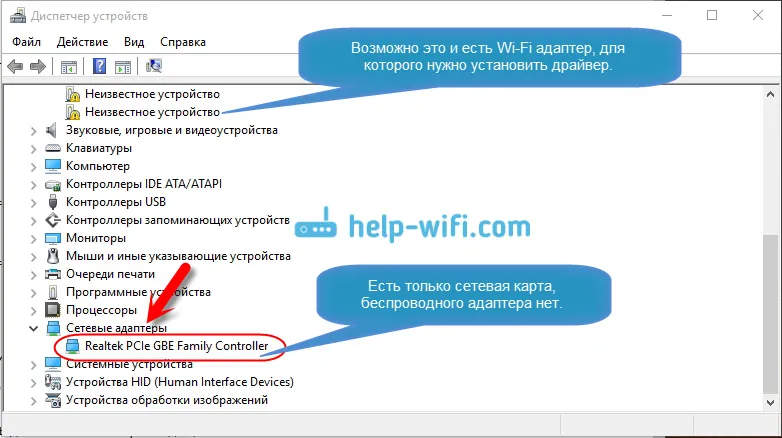
V takom prípade musíte nainštalovať ovládač na Wi-Fi. Ako to urobiť, som napísal v samostatnej inštrukcii: ako nainštalovať ovládače na adaptér Wi-Fi v systéme Windows 7. Po nainštalovaní potrebného ovládača bude všetko fungovať a zobrazí sa bezdrôtové pripojenie. Po nainštalovaní ovládača môže stále dôjsť k prípadu, ale nefunguje správne. Vedľa nej bude žltý výkričník. V takom prípade to skúste znova nainštalovať.
Myslím, že po týchto krokoch budete môcť bezdrôtovo pripojiť prenosný počítač k internetu. Ak niečo napíšete do komentárov, zistíme to.